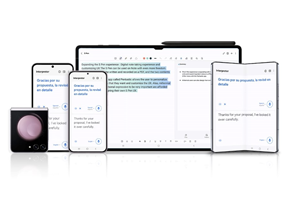סקירת wisebuy - מחשב נייד Asus ZenBook Flip S UX370UA-C4061T אסוס
- מתקפל למצב טאבלט
- מסך בהיר וחד
- קורא טביעות אצבע זריז ואיכותי
- עיצוב יוקרתי
- קל משקל
- מערכת סאונד איכותית
- מתחמם מאד
- ביצועים פושרים
- לא עמיד בפני שריטות
- כניסות USB C בלבד
- יקר מאד
סדרת ה-FLIP של אסוס נמצאת בשוק מספר שנים, כאשר הייתה מהראשונות להציע מחשב נייד קומפקטי עם אפשרות של קיפול המסך למצב טאבלט. בכך, המשתמש מרוויח שני מוצרים באריזה אחת – גם מחשב נייד עם מקלדת נוחה וגם מעבר לטאבלט לצורך קריאה ארוכה של טקסטים או צפייה בסרטים. עם זאת, לא תמיד פיתוח וייצור מכשיר כלאיים שכזה מייצר כלי מושלם. ה-UX370 מפורסם באתר אסוס כמחשב ההפיך הדק בעולם, ואכן הוא דק מאד, ועם עיצוב יוקרתי ושימוש באלומיניום כחול עם מסגרת זהובה, הוא מרגיש מיליון דולר.
סדרת ה-FLIP של אסוס נמצאת בשוק מספר שנים, כאשר הייתה מהראשונות להציע מחשב נייד קומפקטי עם אפשרות של קיפול המסך למצב טאבלט. בכך, המשתמש מרוויח שני מוצרים באריזה אחת – גם מחשב נייד עם מקלדת נוחה וגם מעבר לטאבלט לצורך קריאה ארוכה של טקסטים או צפייה בסרטים. עם זאת, לא תמיד פיתוח וייצור מכשיר כלאיים שכזה מייצר כלי מושלם. ה-UX370 מפורסם באתר אסוס כמחשב ההפיך הדק בעולם, ואכן הוא דק מאד, ועם עיצוב יוקרתי ושימוש באלומיניום כחול עם מסגרת זהובה, הוא מרגיש מיליון דולר.
מסך המחשב הפועל כמובן בעזרת מגע מגיע בגודל 13.3 אינץ' ברזולוציות 1080p, ועליו מגנה זכוכית גורילה מפני שריטות. מעבד המחשב שייך לדור החדש של מעבדי אינטל Koby Lake, מסוג i7 7500U החסכוני בצריכת אנרגיה, ולו תדר פעולה של 2.7 גיגה הרץ, עם אפשרות ל-Over boost של עד 3.5 גיגה הרץ. כרטיס המסך הוא מסוג INTEL 620 הבסיסי, אותו פגשנו במחשבי הסדרה השונים.
משלימים את החבילה זיכרון הפעלה גדול במיוחד בנפח 16GB, וכרטיס SSD בנפח 500 גיגה ביט (בפועל 475 גיגה ביט לשימוש). מערכת ההפעלה מסוג WIN10 HOME כולל העוזרת קורטנה מגיעה מותקנת מראש, אך במחשב הספציפי הגיעה רק בשפה האנגלית, ללא אפשרות לשינוי שפת המחשב לעברית. על מערכת ההפעלה, כדרכה בקודש, אסוס שילבה שלל תוכנות ואפליקציות לניהול המידע והמחשב, שלעיתים הציקו והיו חסרות טעם. אגב תוכנות, מוזר שתוכנות אופיס כלל לא מגיעות עם מחשב שתג מחירו חוצה את ה-7000 שקל, וניתן להשתמש בהן רק כחודש לניסיון – חבל.
מחלקת הציוד ההיקפי מצוידת במקלדת מוארת, 4 רמקולים של הרמן קרדון, שתי כניסות USB TYPE – C ומתאם ל-USB רגיל, כניסת HDMI וכניסה נוספת ל-USB C. בנוסף, אסוס ציידה את הערכה בעט חכם ובתיק נשיאה.
ביצועים
(35% מהציון הסופי)הפרסומים אודות מעבד i7 החדש של אינטל, עם תוספת נדיבה של 16 גיגה ביט זיכרון הפעלה, ייצרה אצלנו בהתחלה ציפיות גבוהות מהמחשב, שכן אומנם לא ציפינו למחשב גיימינג חזק, אך כמחשב משרדי ציפינו לעבודה חלקה ומהירה. בהגדרה הראשונית העוזרת של מיקרוסופט – קורטנה מופיעה ומקריאה את הטקסט בצורה נחמדה וברורה (עדיפה על סירי של אפל) אך לא מצאנו אפשרות לבטל את העזרה הקולית, מלבד השתקת הסאונד דרך המקלדת. לאחר ההגדרה הראשונית שלקחה כמה דקות, מתקבל מחשב חזק לביצוע עבודות כמו עריכת מסמכים וגלישה בדפדפנים.
מטלות יותר מסובכות כמו הרצת משחקים או תוכנות כבדות נתקלו בקשיים כבר במהלך ההתקנה, כאשר המשחקים היחידים שהצלחנו להריץ על המחשב היו הפשוטים שיש בחנות האפליקציות, כאשר השיא היה משחק ה"אספלט". משחק כבד יותר כמו FORZA בגרסת הדמו כלל לא הצלחנו להתקין, בין היתר עקב כרטיס מסך בסיסי שלא תאם את דרישות גרסת הדמו.
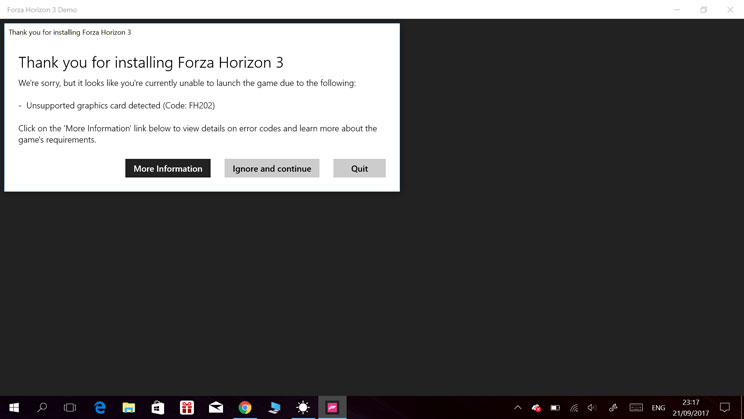
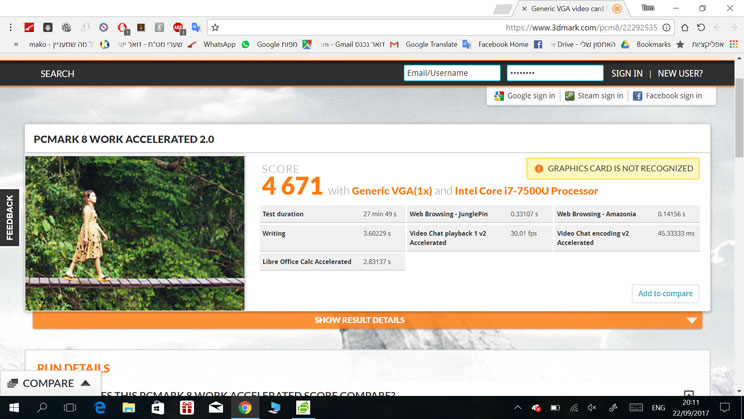
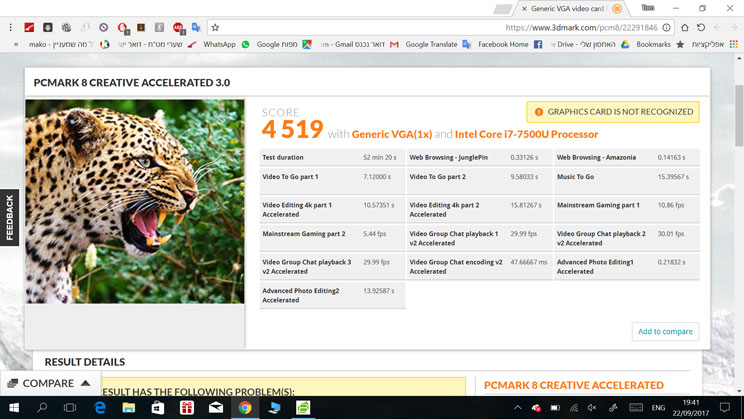
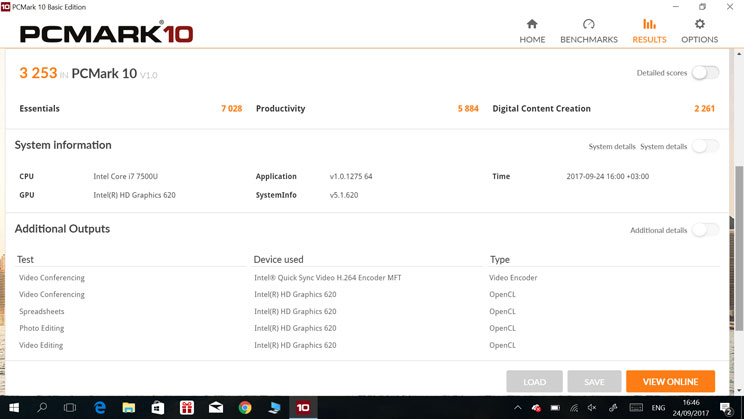
איכות התצוגה
(15% מהציון הסופי)מסכו של ה- UX370בגודל 13.3 אינץ', על אף הפרסום השגוי באתר החברה המהדיר אותו ברזולוציית K4, הגיע עם מסך בתקן Full HD. כפי שראינו במסכים קודמים בסדרת ה-UX, גם מסך זה מצטיין בבהירות גבוהה מאד ובחדות מרשימה. הבהירות של המסך כה גבוהה, כך שמלבד שימוש תחת שמש ישירה, אין צורך להגיע ל-100% בהירות. רוב השימוש במסך היה בבהירות של 50%, כך שהמסך אינו מסנוור וגם תורם לצריכת סוללה טובה ולא בזבזנית. צבעי המסך עשירים וברורים תוך הבדלת אזורים חשוכים ובהירים בצורה טובה, ורק הציפוי המבריק למסך הפריע תחת שמש או כאשר מיקמנו אותו ליד תאורה חזקה.
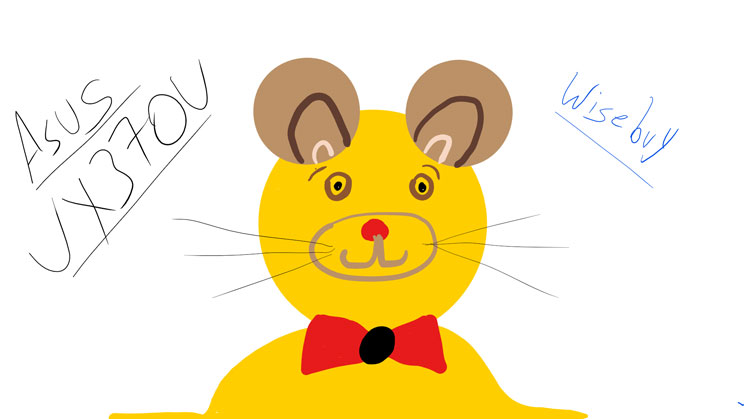
ניידות ונוחות השימוש
(25% מהציון הסופי)את מבחן הניידות ה- UX370 עובר כמעט בצורה מושלמת. משקלו קל בצורה יוצאת דופן ועוביו דקיק, כך שניתן לשאת אותו בתיק גב רגיל, בעזרת תיק המעטפה האיכותי שצורף לאריזה. גם המטען המצורף בערכה קטן ומזכיר מאד את המטענים של הסמארטפונים, רק שהכבל ארוך במיוחד. עם זאת, בעקבות עוביו הדק אסוס לא הצליחה לשלב חיבורים שכיחים כמו USB, HDMI,RJ45 בדפנות המחשב, אלא מאלצת את המשתמש לשאת מתאם חיבורים עם המחשב. מתאם חיבורים שצורף לאריזה אומנם היה קטן, אך לצערנו היה בו רק שקע USB רגיל אחד, שקע HDMI אחד וכניסה נוספת ל-USB C.
הנגזרת מכך היא שאין אפשרות לחבר מספר התקני USB רגילים כמו מקלדת, עכבר, מדפסת וכו', ובולט בחסרונו חיבור רשת קווי RJ45, שכן לא בכל סביבות העבודה השונות ישנו חיבור ל-WIFI. לא פעם נאלצנו לחבר מפצל USB לטובת חיבור כמה מכשירים למחשב, ובכך חווית הניידות הפכה למסורבלת, כאשר יש צורך בנשיאת כמה מתאמים ומפצלים. פרט נוסף הבולט בחסרונו הוא כניסת כרטיסי SD מובנת בדופן המחשב.
משך פעולת סוללה
(15% מהציון הסופי)- UX370מצויד בסוללה קבועה (לא נשלפת) בנפח 39wh שלדברי אסוס, מספיקה עד 11.5 שעות חיי סוללה, אליה מצטרפת יכולת טעינה מהירה של 60% תוך 49 דק' מכל חיבור USB – C. 11.5 שעות חיי סוללה הוא מספר אופטימי מאד, שכן בבדיקה שלנו המחשב פעל 9 שעות ברצף עד שנכבה, כאשר בהירות המסך עמדה על 50%, חיבור WIFI חזק, תאורת מקשים כבויה ומצב סוללה "מאוזן". חשוב לציין כי המחשב שקיבלנו לסקירה היה יחסית חדש ויש לצפות לירידה בחיי הסוללה ככל שהמחשב יהיה בשימוש ויחלוף הזמן.
לאלה המעוניינים לחסוך עוד בצריכת האנרגיה, ניתן להפעיל את מצב "חסכון בחשמל" או לשנות הגדרות בתוכנה המובנת לניהול המחשב של אסוס. בכל מקרה, ה- UX370 יספק לכם שעות ארוכות של צפייה בסרטים ללא מקור כוח, ועל כן הוא מתאים מאד לטיסות ונסיעות. בנוסף, הטעינה המהירה אכן כזו, והמטען המקורי הצליח לטעון את הסוללה תוך 50 דק' ל-58% ממצב 0%, אך שמנו לב בכל משך הסקירה כי השלמת הטעינה במלואה לוקחת זמן רב – הסוללה מגיעה ל-99% ודרושות לה עוד 20 דקות עד שתופיע ההודעה "סוללה מלאה".
עמידות ואבטחה
(10% מהציון הסופי)עמידות ה- UX370 לא גבוהה במיוחד. הוא דק מאד ומצופה באלומיניום חלק, ועושה רושם כי הוא אינו עמיד בשריטות מזדמנות כמו מפתחות, קצוות של חיבורי כבלים וכו', ועל כן יש לשמור עליו בפניהן. בנוסף, כבר מהוצאתו מהאריזה נשמעו חריקות קטנות מאזור החלק התחתון, מתחת למשטח העכבר- לא משהו שציפינו לפגוש במחשב שעולה מעל ל-7,000 שקל. עם זאת, ראוי לציין את איכות ההרכבה והבנייה של אסוס, זהו מחשב שאכן מרגיש יוקרתי. גם הפיכת המסך אינה קלה מאד, כך שהמסך יציב ובנוי היטב, אליו מצטרפת גם הגנת גורילה גלאס בפני שריטות.
אבטחת המחשב מקבלת חיזוק בדמות זיהוי פנים בסיסי, וחיישן טביעות אצבע מעולה. לא פעם אנו מוותרים על שימוש בפתיחת המכשירים דרך חיישן טביעות אצבע מהסיבה שהוא לא מספיק מהיר או איכותי. חיישן טביעות האצבע הממוקם בדופן ה- UX370 יוצא מן הכלל – הוא מהיר כברק וקלט את האצבע בכל מצב שרק נגענו בו – גם אם האצבע הייתה באלכסון אליו או לא כל הכרית נגעה בו. השימוש בו היה לחווית משתמש מהטובות שהיו בתחום האבטחה בלפטופים ועל כך מגיע יישר כוח לאסוס. למשתמשים המעוניינים לנעול אותו לעמדת המחשב דרך מנעול Kensington כדאי לדעת שאין ב- UX370כניסה מובנת למנעול זה.